dreamweaver cs6为网页添加下拉条幅的操作教程
以下是针对Dreamweaver CS6中如何在网页上添加下拉菜单的教程。对于对此操作不熟悉的网友来说,这将是一个很好的学习机会。让我们一起来探索这个过程!
dreamweaver cs6为网页添加下拉条幅的操作教程
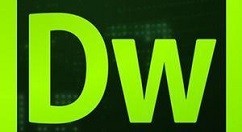
我们先打开dreamweaver cs6软件,在要放置条幅的位置创建一个AP图层,并插入要显示的内容,在此只设置图层的背景颜色,命名一个id。

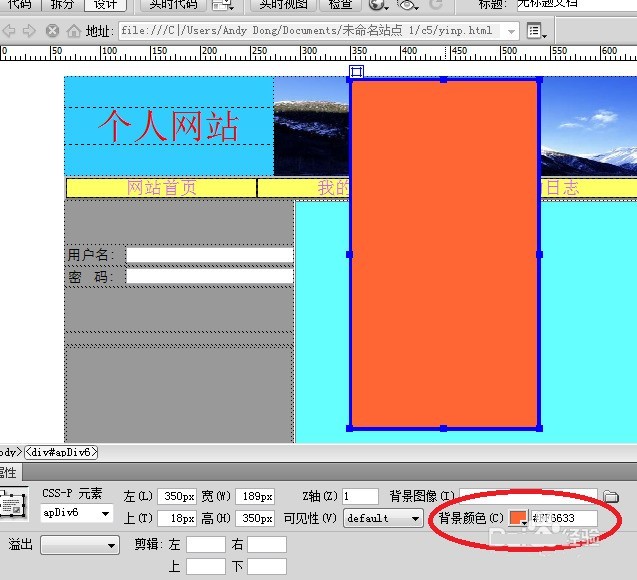
然后点击body,打开行为窗口,点击添加行为效果遮帘,在弹出的对话框中选择刚才的图层,并按照自己的需要选择属性。
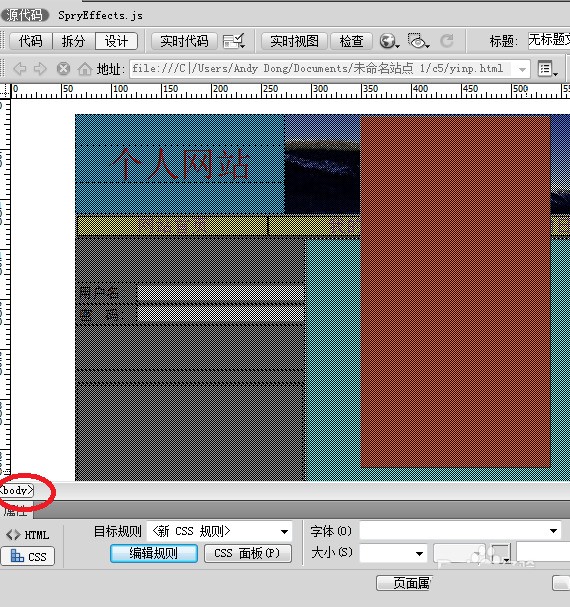
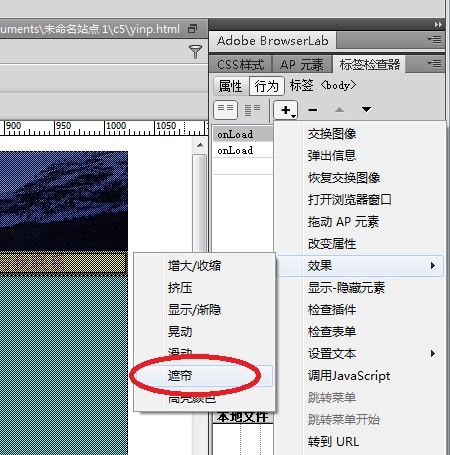
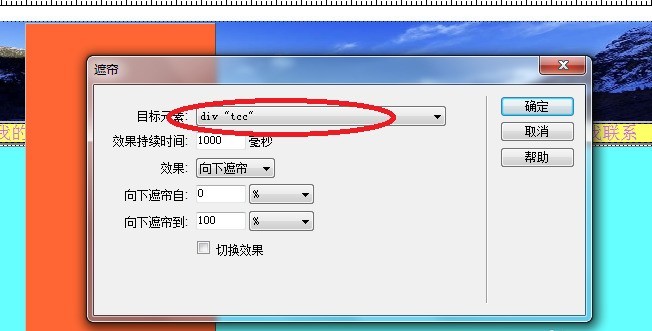
把事件调整为onload,即一打开就消失这个效果。
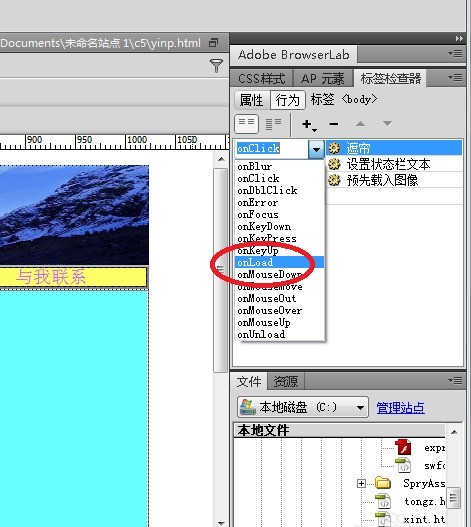
接着设置关闭按钮,在上面添加的AP图层中新建一个嵌套的层,并输入x号。
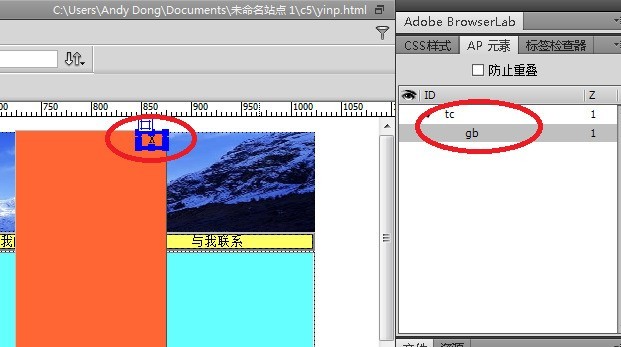
再选中新建的层,打开行为窗口,点击添加行为,选择显示、隐藏元素,在弹出的对话框中选择父层。调整事件为onclick,就是点击关闭。
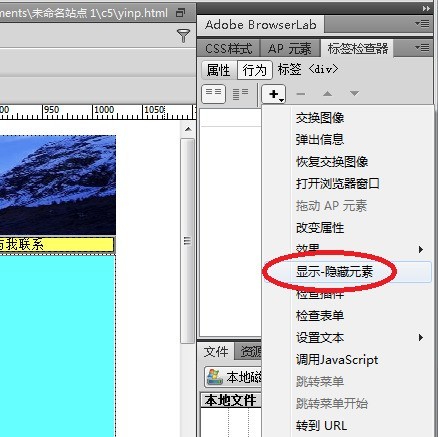
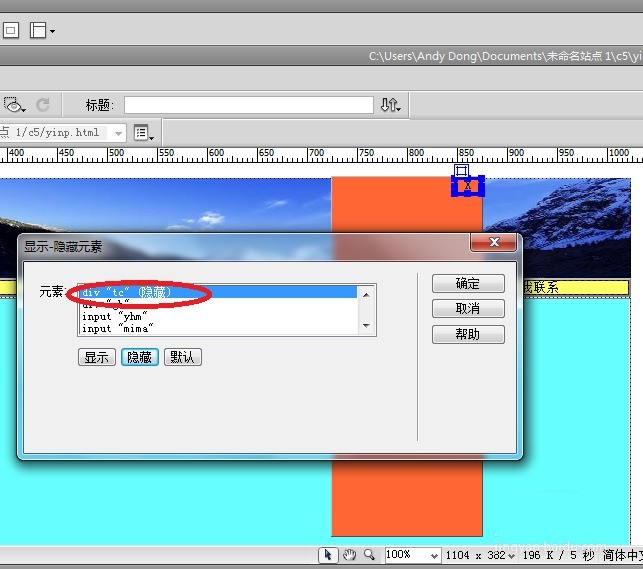
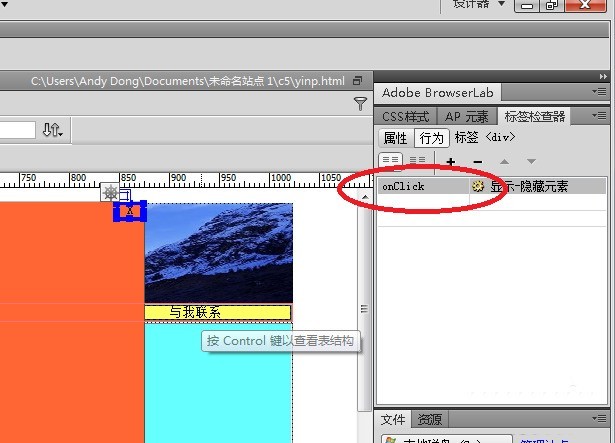
这样,一个下来的条幅就已经设置好了,可以放置广告、公告等内容。
根据上文为你们讲解的dreamweaver cs6为网页添加下拉条幅的详细操作流程,你们是不是都学会了呀!
文章标题:dreamweaver cs6为网页添加下拉条幅的操作教程
文章链接://www.hpwebtech.com/jiqiao/124539.html
为给用户提供更多有价值信息,ZOL下载站整理发布,如果有侵权请联系删除,转载请保留出处。
相关软件推荐
其他类似技巧
- 2024-12-27 14:17:01开发工具软件推荐哪个 好用的开发工具软件排行
- 2024-11-21 12:12:01开发工具软件大全 最新开发工具软件排行榜
- 2024-11-15 06:39:02开发工具软件下载 下载量高的开发工具软件排行
- 2024-10-08 16:05:02网站制作软件推荐哪个 免费网站制作软件精选
- 2024-06-18 15:55:012024年免费的Dreamweaver软件选择指南
- 2024-06-17 07:25:012024年美工软件趋势下载量与分析
- 2024-06-17 07:21:022024年排行榜揭晓:十款热门美工软件
- 2024-06-17 07:17:022024年探索五款必备美工工具
- 2024-06-17 07:15:022024年免费美工软件:下载量与用户评价哪个更可信?
- 2024-06-17 07:13:022024年美工必备的免费软件:让你的创意无限延伸
Dreamweaver CS6软件简介
软件基础简介Dreamweaver CS6是一款用于制作并编辑网站和移动应用程序的网页设计软件。dreamweaver cs6支持代码、拆分、设计、实时视图等多种方式来创作、编写和修改网页。对于初级人员,你可以无需编写任何代码就能快速创建web页面。dreamweaver cs6由于其成熟的代码编辑工具更适用于web开发高级人员的创作!软件特性运... 详细介绍»









